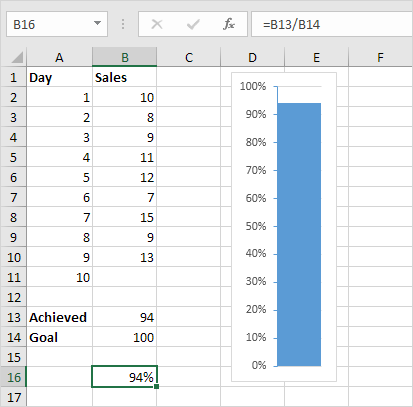Thermomètre graphique dans Excel
Cet exemple vous apprend comment créer un graphique de thermomètre dans Excel.
A vous montre le graphique thermomètre combien d’un objectif atteint.
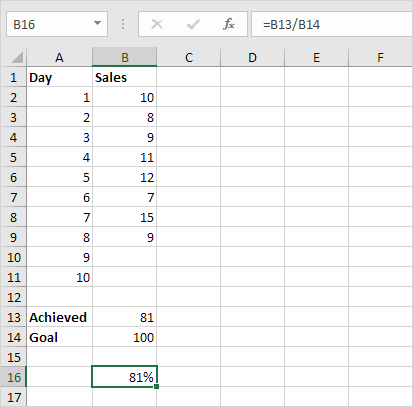
Pour créer un graphique de thermomètre, exécutez les étapes suivantes.
-
Sélectionnez la cellule B16.
Remarque: les cellules adjacentes doivent être vides.
-
Dans l’onglet Insertion, dans le groupe Graphiques, cliquez sur le symbole de la colonne.
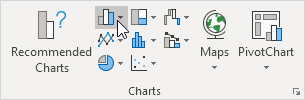
-
Cliquez sur la colonne en cluster.
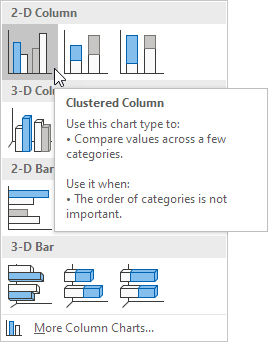
Résultat:
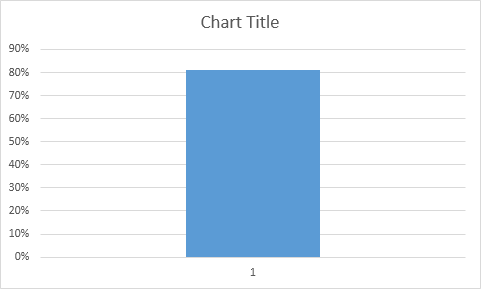
Personnaliser davantage le tableau.
-
Retirez la tuile graphique et l’axe horizontal.
-
Faites un clic droit sur la barre bleue, cliquez sur Format de la série de données et modifier la largeur Gap à 0%.
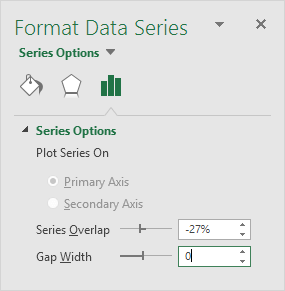 + 6. Change the width of the chart.
+ 6. Change the width of the chart.
-
Faites un clic droit les pourcentages sur le graphique, cliquez sur Format de l’axe, fixer le minimum lié à 0, le maximum lié à 1 et définir le type de coche majeure à l’extérieur.
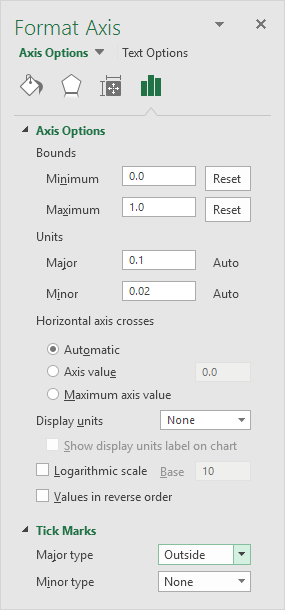
Résultat: